用微软的微软账号登录系统会消耗一些网络流量,所以用户想删除这个微软账号,但是很多用户不知道怎么删除。那么,Win10是如何删除用户账号的呢?在这个问题上,
接下来,边肖分析了在win10系统中删除微软账号的教程。
安装windows10系统的电脑,默认是自己的微软账号。有些用户不想和别人分享自己的账号,或者不想使用微软账号,想要彻底删除微软账号。如何删除它们?在这个问题上,
下面小编带来win10系统删除微软账号教程。
win10系统中删除微软账号的方法:
点击开始菜单,点击设置,会弹出一个设置的弹出窗口。
再次点击界面中的账户。
之后,它会进入你的帐户的设置。
然后点击界面左侧的电子邮件和帐户。
点击界面右侧的“管理我的microsoft帐户”。

在跳转到的网页上登录microsoft account,您可以看到我们帐户的详细信息。
点击设备栏,其中的“查看全部”可以看到账户登录的设备信息。
列表中有已登录的设备。选择需要删除的设备,然后单击删除。
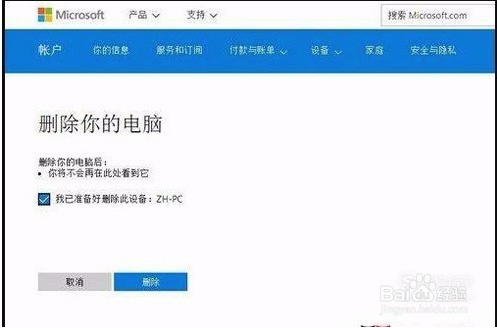
删除时,您可能需要输入电脑的密码。输入密码后,只需在“我准备删除此设备”前打勾即可。
之后会跳转到页面,显示删除已经成功完成。
现在回到我们的电脑,打开设置-帐户-您的电子邮件和帐户。
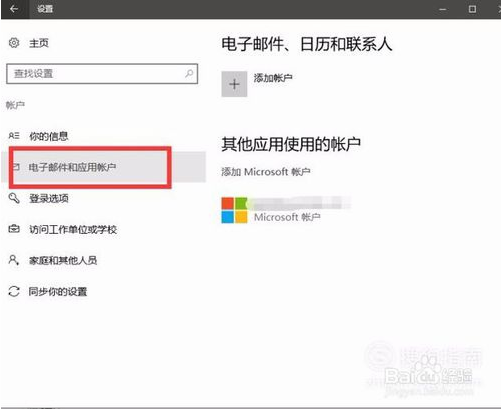
让我们看看是使用microsoft帐户还是本地帐户登录计算机。如果我们使用microsoft帐户登录,我们可以使用本地帐户登录。
下面有一个“其他应用程序使用的帐户”。点击它。
选择需要删除的microsoft帐户,然后单击删除,再单击确定。已成功删除。
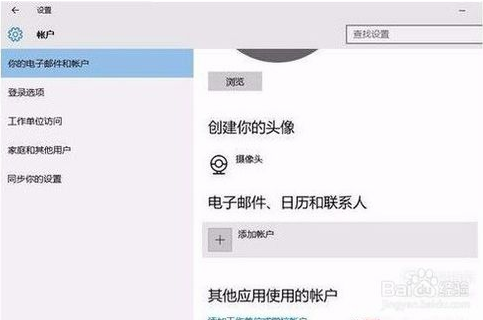
上面介绍的内容是如何在win10系统中删除已登录的微软账号的教程。不知道大家有没有学过。如果你遇到过这样的问题,可以按照边肖的方法自己尝试一下,希望能帮你解决问题。
谢谢大家!了解更多教程信息,关注我们的系统世界网站~ ~ ~








